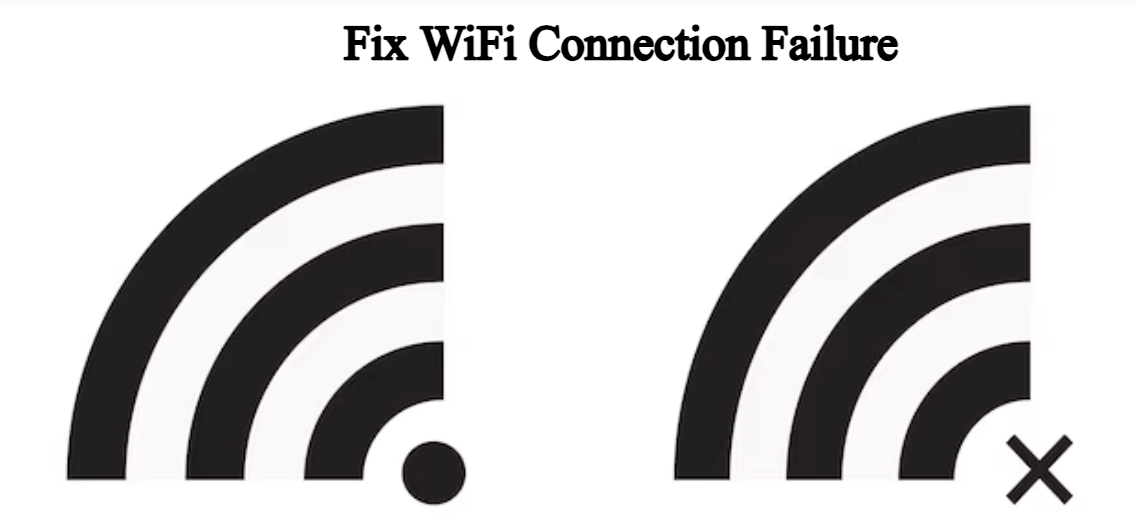Il n’y a rien de plus frustrant qu’une panne de connexion Wi-Fi sur votre appareil Android, surtout lorsque vous êtes en train de faire quelque chose d’important ou que vous essayez simplement de vous détendre avec un divertissement en ligne. Mais ne vous inquiétez pas, vous n’êtes pas seul ! Beaucoup d’entre nous ont connu l’agonie d’une connexion interrompue, d’une vitesse lente ou du redoutable message “connecté, pas d’Internet“.
La bonne nouvelle est qu’il existe plusieurs étapes que vous pouvez suivre pour dépanner et résoudre les problèmes de connexion Wi-Fi sur votre appareil Android. Dans ce guide, je vous présenterai quelques conseils pratiques pour vous aider à vous reconnecter et à profiter d’une meilleure expérience Internet. Plongeons-nous dans le vif du sujet !
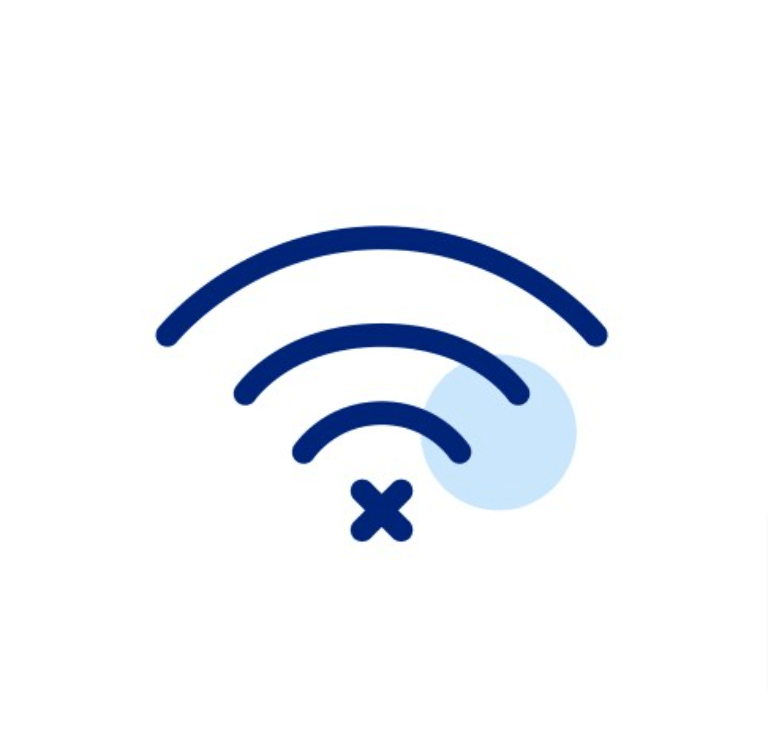 Nous avons tous connu cela. Vous essayez de regarder votre émission préférée en streaming ou de terminer un e-mail important, et soudain, votre Wi-Fi décide de faire une sieste. C’est frustrant, c’est ennuyeux et cela semble toujours se produire au pire moment possible. Mais n’ayez pas peur, mon ami ! Avec un peu de patience et quelques étapes de dépannage simples, vous pouvez souvent résoudre ces problèmes et remettre votre WiFi en marche. Alors, prenez une tasse de café (ou de thé) et abordons ce problème ensemble. Votre connexion Internet fiable n’est qu’à quelques pas!
Nous avons tous connu cela. Vous essayez de regarder votre émission préférée en streaming ou de terminer un e-mail important, et soudain, votre Wi-Fi décide de faire une sieste. C’est frustrant, c’est ennuyeux et cela semble toujours se produire au pire moment possible. Mais n’ayez pas peur, mon ami ! Avec un peu de patience et quelques étapes de dépannage simples, vous pouvez souvent résoudre ces problèmes et remettre votre WiFi en marche. Alors, prenez une tasse de café (ou de thé) et abordons ce problème ensemble. Votre connexion Internet fiable n’est qu’à quelques pas!
Guide pour résoudre l’échec de la connexion Wi-Fi sous Android :
1.Vérifiez votre connexion Wi-Fi:
Étape 1: Activer et désactiver le Wi-Fi
Parfois, la solution la plus simple est la meilleure. Essayez de désactiver puis de réactiver votre Wi-Fi. Pour cela, faites glisser votre doigt du haut vers le bas de votre écran pour accéder au menu des paramètres rapides et appuyez sur l’icône Wi-Fi. C’est comme si vous donniez un petit coup de pouce à votre Wi-Fi pour qu’il se réveille et recommence à fonctionner.
Étape 2: Reconnectez-vous au réseau
Accédez à Paramètres > Réseau et Internet > WiFi et sélectionnez votre réseau. Appuyez sur Oublier, puis reconnectez-vous en saisissant votre mot de passe. Cela peut vous aider à réinitialiser votre connexion et à résoudre tout problème temporaire. C’est comme dire, “Hé, WiFi, recommençons à zéro, d’accord?”
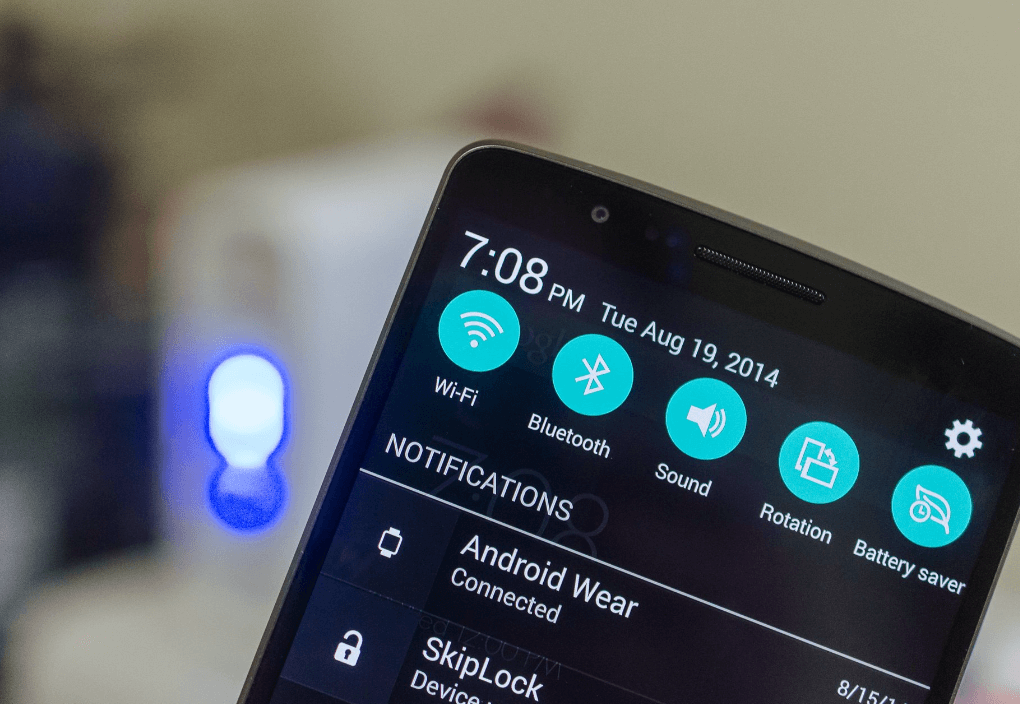
Étape 3: redémarrez votre appareil
Le redémarrage de votre appareil peut souvent résoudre des problèmes logiciels mineurs qui peuvent affecter votre connexion Wi-Fi. Maintenez simplement le bouton d’alimentation enfoncé et sélectionnez Redémarrer. Considérez cela comme une petite sieste pour votre téléphone, il se réveille rafraîchi et prêt à affronter ces problèmes Wi-Fi.
Ne manquez pas Comment entretenir son smartphone pour un meilleur prix de vente
2. Vérifiez votre routeur et votre modem:
Étape 1: redémarrez votre routeur et votre modem
Débranchez votre routeur et votre modem, attendez environ 30 secondes, puis rebranchez-les. Cela peut aider à réinitialiser votre réseau et à résoudre les problèmes de connectivité. C’est comme donner à votre Internet une chance de faire une pause et de se remettre au travail.
Étape 2: Rechercher les mises à jour du micrologiciel
Assurez-vous que le micrologiciel de votre routeur est à jour. Reportez-vous au manuel de votre routeur ou au site Web du fabricant pour obtenir des instructions sur la recherche et l’installation des mises à jour du micrologiciel. Un micrologiciel mis à jour peut corriger les bugs et améliorer les performances de votre réseau.
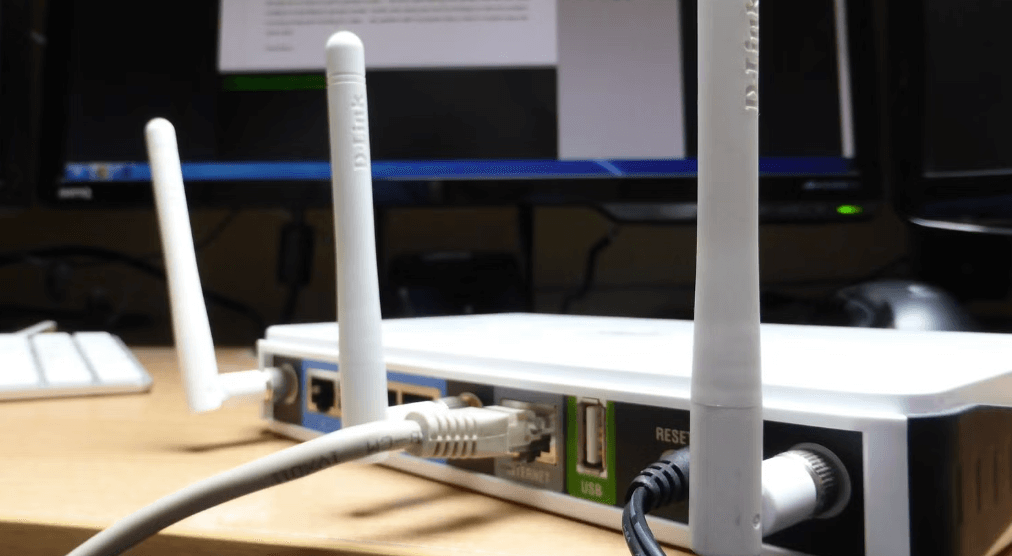
Étape 3: Rapprochez-vous du routeur
Les signaux Wi-Fi peuvent être affaiblis par les murs, les meubles et d’autres obstacles. Essayez de vous rapprocher de votre routeur pour voir si cela améliore votre connexion. Parfois, il suffit d’une petite proximité pour rétablir le signal.
3. Dépannage avancé:
Étape 1: Changer le canal Wi-Fi
Les routeurs peuvent diffuser sur différents canaux. Si votre Wi-Fi est lent ou perd fréquemment du signal, essayez de changer de canal. Accédez aux paramètres de votre routeur via votre navigateur Web (consultez le manuel de votre routeur pour connaître l’adresse IP et les identifiants de connexion) et sélectionnez un autre canal. Les canaux 1, 6 et 11 sont souvent recommandés pour minimiser les interférences. C’est comme trouver la fréquence parfaite sur laquelle se connecter pour une connexion claire.
Étape 2: Réinitialiser les paramètres réseau
Accédez à Paramètres > Système > Options de réinitialisation > Réinitialiser le Wi-Fi, le mobile et le Bluetooth. Cela réinitialisera tous les paramètres réseau de votre appareil, ce qui peut aider à résoudre les problèmes de connexion persistants. C’est une option un peu radicale, mais vous devez parfois appuyer sur le bouton de réinitialisation pour remettre les choses sur les rails.
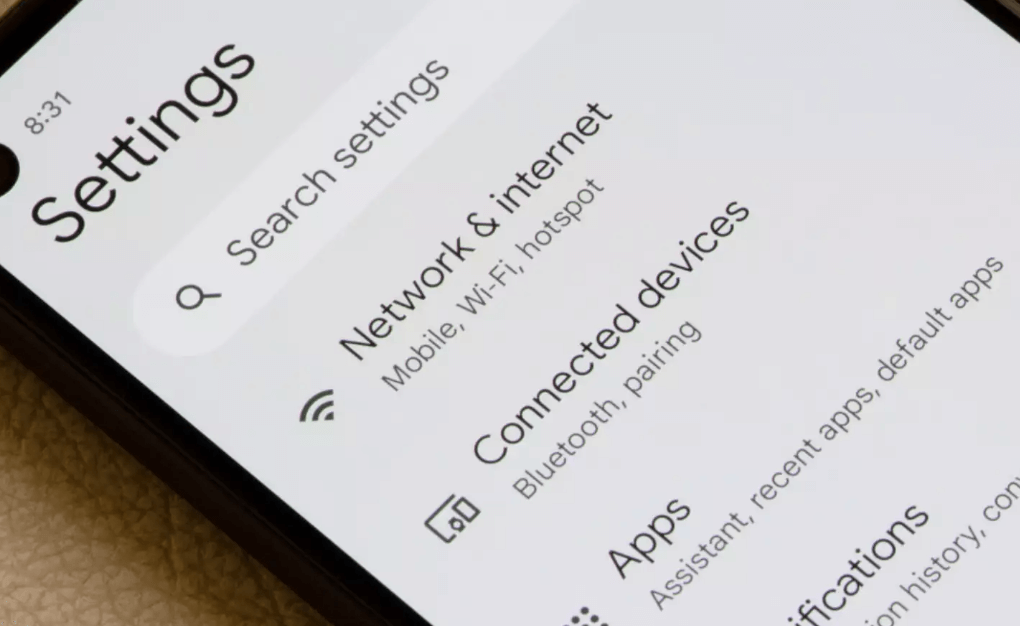
Étape 3: Vérifier les interférences
D’autres appareils électroniques, comme les micro-ondes ou les téléphones sans fil, peuvent interférer avec votre signal Wi-Fi. Essayez d’éloigner ces appareils de votre routeur ou de changer le canal de votre routeur pour réduire les interférences. C’est comme éliminer le bruit pour obtenir un signal plus clair.
4. Mettez à jour votre appareil et vos applications:
Étape 1: mettre à jour le système d’exploitation Android
Assurez-vous que votre appareil Android exécute le dernier système d’exploitation. Accédez à Paramètres > Système > Mise à jour du système pour rechercher et installer les mises à jour disponibles. Les mises à jour logicielles incluent souvent des correctifs de bogues et des améliorations qui peuvent améliorer les performances de votre Wi-Fi.
Étape 2: mettre à jour les applications
Les applications obsolètes peuvent parfois entraîner des problèmes de connectivité. Ouvrez le Google Play Store, accédez à Mes applications et jeux, puis mettez à jour les applications avec les mises à jour disponibles. En gardant vos applications à jour, vous vous assurez qu’elles disposent des derniers correctifs et améliorations.
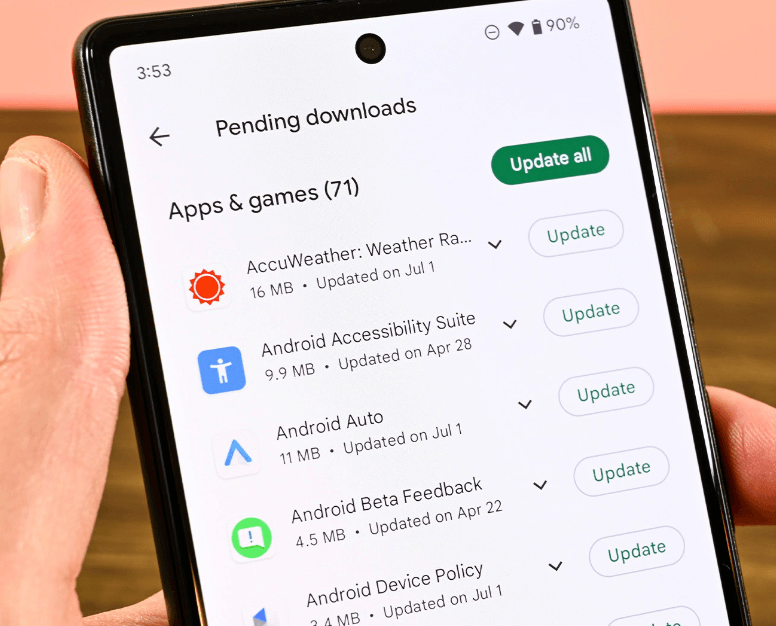
Étape 3: Vider le cache de l’application
Vider le cache des applications qui utilisent des données Internet peut aider à résoudre les problèmes de connectivité. Accédez à Paramètres > Applications > Sélectionnez l’application > Stockage > Vider le cache. C’est comme donner un nouveau départ à vos applications, afin qu’elles ne conservent pas d’anciennes données qui pourraient causer des problèmes.
5. Tenir compte des problèmes matériels:
Étape 1: Inspecter les dommages
Si votre appareil est tombé ou a été exposé à l’eau, il est possible que des dommages matériels affectent l’antenne Wi-Fi. Inspectez votre appareil pour détecter tout signe évident de dommage. Si vous remarquez des problèmes, il est peut-être temps de faire appel à un professionnel.
Étape 2: tester avec d’autres appareils
Essayez de connecter d’autres appareils au même réseau Wi-Fi. S’ils rencontrent également des difficultés de connexion, le problème vient probablement de votre routeur ou de votre service Internet, et non de votre appareil Android. Cela permet de déterminer l’origine du problème.
Étape 3: Demandez l’aide d’un professionnel
Si vous avez essayé toutes les étapes de dépannage et que vous rencontrez toujours des problèmes, il est peut-être temps de demander l’aide d’un professionnel. Contactez le fabricant de votre appareil ou un technicien qualifié pour obtenir de l’aide. Parfois, un professionnel peut identifier et résoudre des problèmes qui ne sont pas immédiatement évidents.
Conseils supplémentaires pour une meilleure expérience Wi-Fi:
Utiliser un répéteur WiFi ou un réseau maillé:
Si vous constatez que votre connexion Wi-Fi est faible dans certaines zones de votre maison, envisagez d’utiliser un répéteur Wi-Fi ou de configurer un réseau maillé. Ces appareils peuvent contribuer à améliorer la couverture et à réduire les zones mortes. C’est comme ajouter des voies supplémentaires à une autoroute pour fluidifier la circulation.
Sécurisez votre réseau
Assurez-vous que votre réseau Wi-Fi est sécurisé en utilisant un mot de passe fort et en activant le cryptage WPA3 si disponible. Cela empêche tout accès non autorisé et garantit que votre bande passante n’est utilisée que par les appareils autorisés. Considérez cela comme un verrouillage de votre portail Wi-Fi pour empêcher les intrus d’entrer.

Surveillez votre utilisation du réseau
Gardez un œil sur les appareils et applications qui utilisent votre bande passante. Certaines applications et certains appareils peuvent consommer plus de bande passante que d’autres, ce qui ralentit la vitesse de connexion pour tout le monde. En surveillant et en gérant l’utilisation de votre réseau, vous pouvez garantir une meilleure expérience globale pour tous les appareils connectés.
Conclusion
Voilà un guide complet pour résoudre les problèmes de connexion Wi-Fi sur votre appareil Android. En suivant ces étapes, vous devriez être en mesure de résoudre la plupart des problèmes de connectivité et de profiter d’une meilleure expérience Internet. N’oubliez pas que les problèmes Wi-Fi peuvent souvent être résolus avec des solutions simples comme le redémarrage de votre appareil ou de votre routeur, mais vous devrez parfois creuser un peu plus pour trouver la cause première.
Ne laissez pas une connexion Internet instable gâcher votre journée. Avec un peu de patience et quelques connaissances en matière de dépannage, vous pouvez vous reconnecter et profiter de tous les avantages d’une connexion Wi-Fi stable. Si vous avez d’autres conseils ou astuces qui ont fonctionné pour vous, n’hésitez pas à les partager dans les commentaires ci-dessous. Aidons-nous les uns les autres à rester connectés!
En savoir plus sur Applications Android innovantes que vous devez absolument avoir
En conclusion, une connexion Wi-Fi fiable est essentielle pour rester productif et se divertir. Que vous soyez confronté à des vitesses lentes, à des coupures fréquentes ou à d’autres problèmes de connectivité, il existe généralement une solution qui peut vous aider. Suivez ces étapes et vous serez de nouveau en ligne en un rien de temps. Et n’oubliez pas, si tout le reste échoue, n’hésitez pas à demander l’aide d’un professionnel. Bonne navigation!
À propos de l'auteur:
Je suis Jean Lefebvre, diplômé en Technologie de l’Information et en Médias de Masse. Ma formation allie expertise technique et compétences en communication, me permettant de déchiffrer et de transmettre efficacement les nuances de la technologie.